- Kirjoittaja Jason Gerald [email protected].
- Public 2024-01-19 22:12.
- Viimeksi muokattu 2025-01-23 12:17.
Tämä wikiHow opettaa sinulle, miten voit muuttaa YouTuben näyttökieltä. Näytön kielen vaihtaminen ei vaikuta käyttäjän antamaan sisältöön, kuten videoiden kuvauksiin tai kommentteihin. Et voi muuttaa YouTube -kieliasetusta puhelinsovelluksessa.
Vaihe
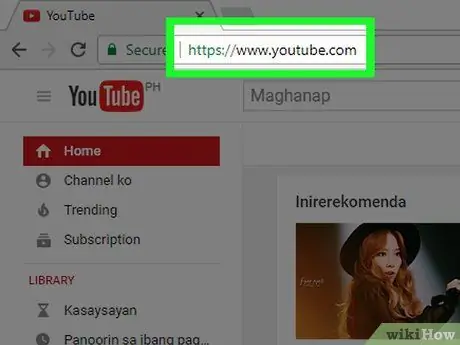
Vaihe 1. Avaa https://www.youtube.com/ suosikkiselaimessasi
Jos olet kirjautunut sisään, YouTuben etusivu avautuu.
Jos et ole kirjautunut sisään, napsauta Kirjaudu sisään sivun oikeassa yläkulmassa. Kirjoita sitten sähköpostiosoitteesi ja salasanasi.
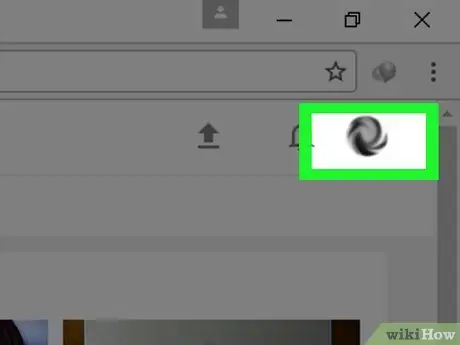
Vaihe 2. Napsauta YouTube -sivun oikeassa yläkulmassa olevaa profiilikuvaketta
Avattava valikko tulee näkyviin.
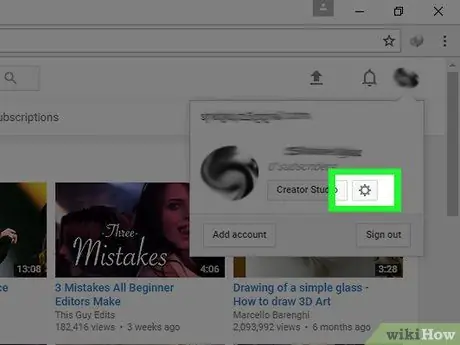
Vaihe 3. Napsauta Asetukset valikon keskellä
Jos käytät klassista YouTube -versiota, napsauta nimen alla olevaa rataskuvaketta
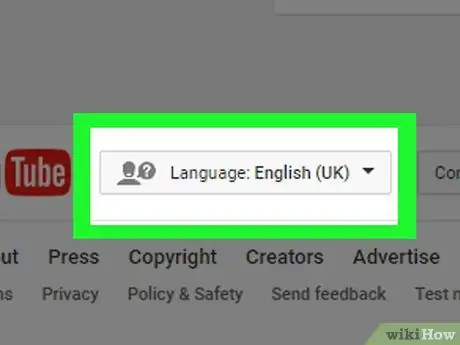
Vaihe 4. Napsauta YouTube -sivun vasemmassa alakulmassa olevaa Kieli -valikkoa
Kielen valinta tulee näkyviin.
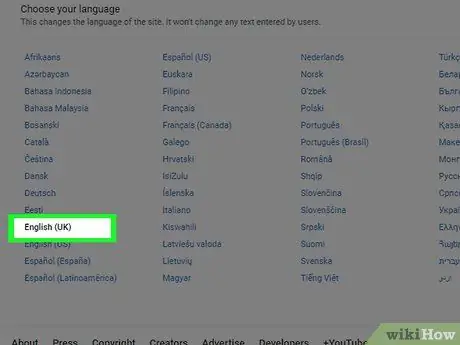
Vaihe 5. Valitse yksi kielistä, jota haluat käyttää YouTubessa
Kun olet valinnut kielen, sivu latautuu uudelleen ja kaikki teksti näkyy valitsemallasi kielellä.
Vinkkejä
- Jos käytät YouTuben uutta versiota tietokoneellasi, voit napsauttaa Kieli, sen sijaan asetukset, valikon alareunassa. Valitse sen jälkeen haluamasi kieli.
- YouTuben kieliasetuksen mobiiliversio noudattaa puhelimen kieliasetusta.






